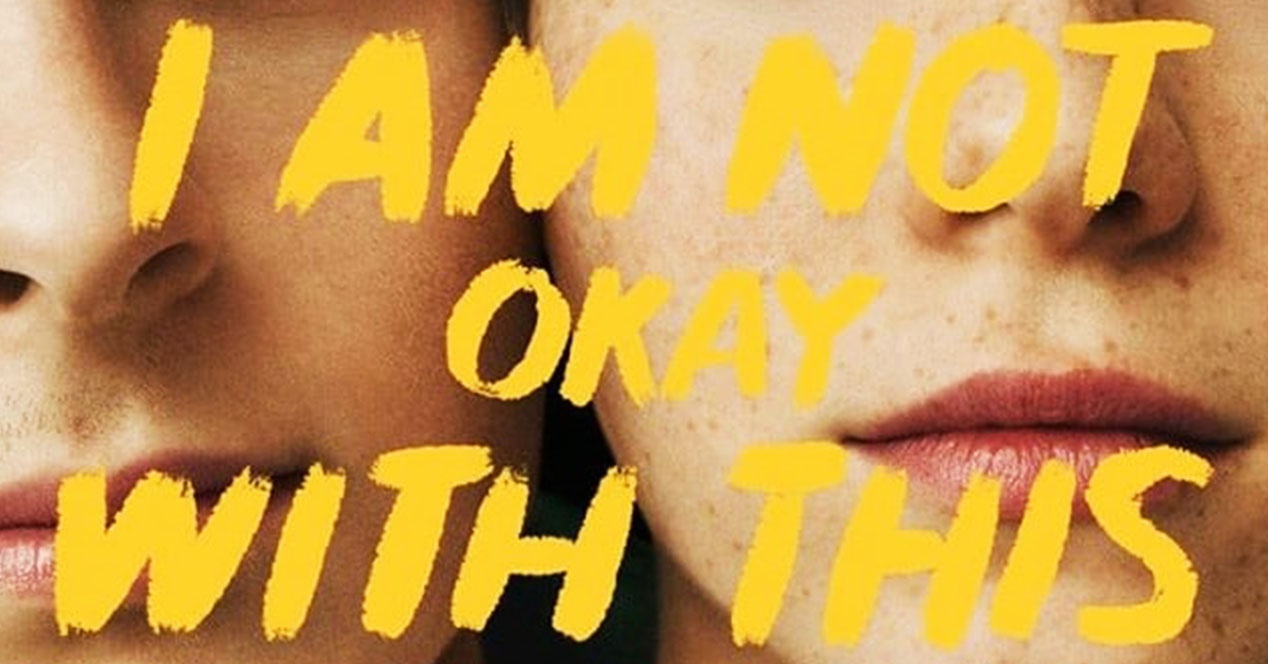Cara menghapus OneDrive dari sidebar File Explorer di

Kami berpikir bahwa layanan penyimpanan dan sinkronisasi online Microsoft, OneDrive, adalah layanan yang sangat berguna. Bagaimanapun, ini tersedia di sebagian besar platform seluler dan desktop, termasuk Xbox, dan ia menawarkan kemampuan penyimpanan yang hebat dengan harga yang relatif terjangkau, terutama bila digabungkan sebagai bagian dari langganan Office 365.
OneDrive memungkinkan pengguna untuk menyimpan file dan foto mereka dan kemudian dengan mudah mengaksesnya menggunakan perangkat apa pun dari lokasi mana pun, yang sangat berguna bagi sebagian besar pengguna komputer yang menggunakan beberapa perangkat.
Tetapi OneDrive, sebagai proyek Microsoft yang dikembangkan sendiri, pada dasarnya dibuat untuk semua orang Windows pengguna, terlepas dari bagaimana perasaan mereka tentang layanan ini.
Masuk Windows 10 Misalnya, ikon bilah tugas OneDrive mengganggu input pengguna, dan nama dan logo OneDrive tampaknya merupakan elemen permanen di bilah sisi File Explorer.
Seperti halnya kita mencintai OneDrive, aplikasi tidak boleh menghabiskan ruang yang berharga Windows UI jika pengguna tidak tertarik dengan layanan ini. Untungnya, ada perubahan registri yang dapat dengan cepat menghapus OneDrive dari sidebar File Explorer dan bahkan membiarkan layanan utama tetap utuh jika Anda ingin mendaftar atau masuk nanti.
Baca terus untuk mengetahui cara menghapus OneDrive dari File Explorer aktif Windows 10
Seperti yang disebutkan, kita perlu membuat perubahan ini Windows Daftar.
Bagi yang belum terbiasa Windows Editor registri, hanya menampilkan a Windows Jendela 'Jalankan' dengan menekan Windows Kunci-r pada tipe keyboard Anda regedit di kotak "Buka" dan tekan Enter.
Atau bisa Anda gunakan Windows 10 Cari atau Cortana untuk menemukan regedit dan mulai program secara langsung.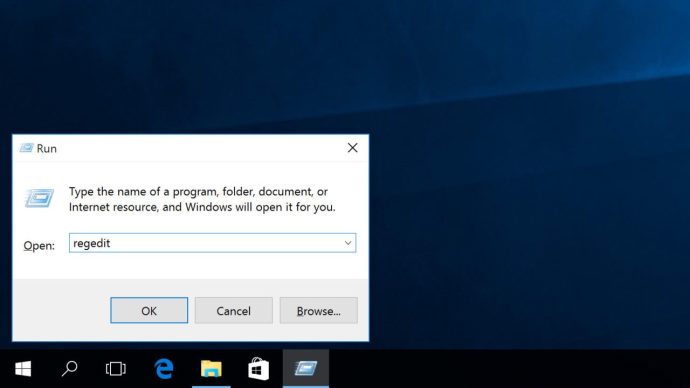
Setelah masuk Windows Editor registri, gunakan hierarki folder di sebelah kiri untuk menavigasi ke lokasi berikut:
HKEY_CLASSES_ROOTCLSID{018D5C66-4533-4307-9B53-224DE2ED1FE6}Folder CLSID diatur dalam urutan alfanumerik, tetapi sangat besar dan berisi ratusan entri untuk dipesan. Menemukan pintu masuk yang kami cari dengan tangan tidak terlalu sulit, tetapi jika Anda memiliki masalah, Anda selalu dapat pergi ke sana Edit> Pencarian di dalam Windows Menu registri, salin dan tempel kunci terakhir, dan kemudian minta Editor Registri membawa Anda langsung ke jalur yang benar.
Namun, perhatikan bahwa string huruf dan angka di ujung jalan, seperti yang disarankan oleh folder induk, CLSID, yang ada di Windows 10 adalah pengidentifikasi unik global (GUID) untuk program dan layanan tertentu di Windows.
Karenanya, string ini muncul beberapa kali Windows Registri, tetapi jika Anda memulai pencarian Anda dari bagian atas hirarki registri, hasil pencarian yang benar harus menjadi entri pertama.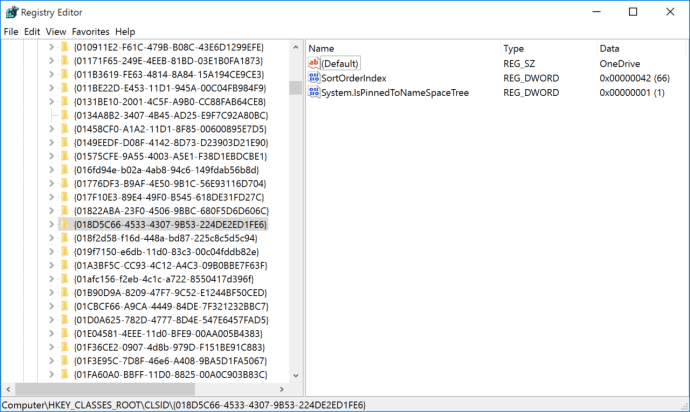
Setelah menavigasi ke lokasi di atas, lihat di sisi kanan jendela. Anda akan melihat entri DWORD yang ditandai System.IsPinnedToNameSpaceTree set ke nilai 1 (satu).
Untuk menghapus OneDrive dari File Explorer di Windows 10, silakan klik dua kali DWORD dan atur nilainya menjadi 0 (nol).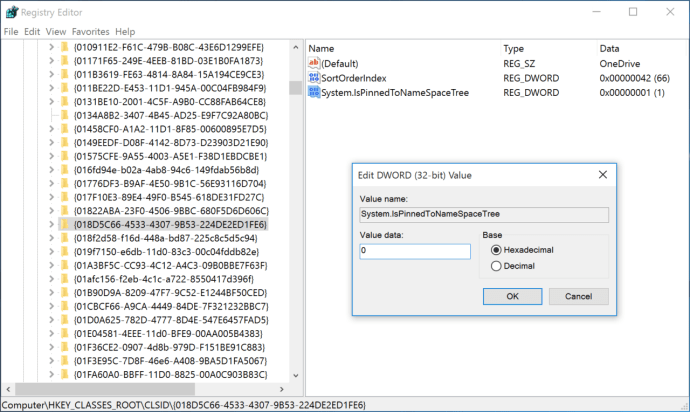
Klik pada baiklah untuk menyimpan perubahan Anda dan kemudian tutup Peninjau Suntingan Registri.
Dalam pengujian kami, kami bahkan tidak perlu keluar untuk melihat bahwa OneDrive sekarang hilang dari sidebar File Explorer kami. Namun, beberapa pengguna melaporkan bahwa logout atau restart penuh diperlukan untuk melihat perubahan.
Jadi, jika Anda masih melihat OneDrive di bilah samping File Explorer bahkan setelah membuat perubahan yang dijelaskan di atas, coba tutup semua program Anda (simpan pekerjaan Anda terlebih dahulu!) Dan restart PC Anda.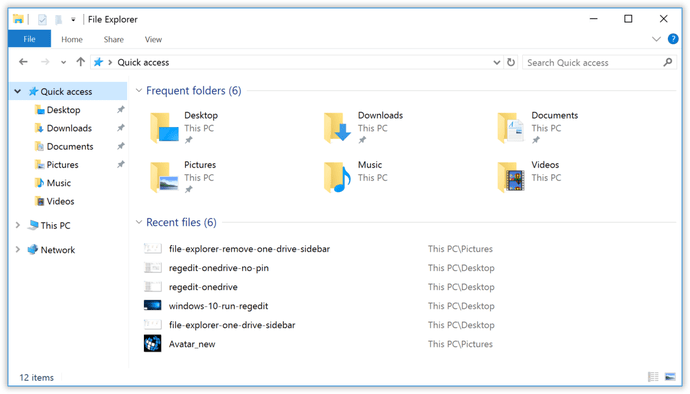
Seperti yang kami sebutkan sebelumnya dalam metode artikel ini, proses menghapus OneDrive dari File Explorer tidak menonaktifkan OneDrive di Windows 10; jauhkan layanan dari jalan Anda.
Menyingkirkan OneDrive sangat penting jika Anda atau pengguna terkelola Anda perlu fokus pada layanan penyimpanan dan sinkronisasi online lainnya. Misalnya, jika Anda mencoba mendorong kantor Anda untuk beralih ke Dropbox atau Google Drive, Anda tidak ingin mereka menghadapi godaan untuk menyimpan file ke OneDrive.
Namun, jika Anda benar-benar ingin menggunakan OneDrive, baik sekarang dan di masa depan, layanan akan terus bekerja secara normal; itu tidak akan disematkan ke sidebar File Explorer.
Jika Anda ingin menghapus OneDrive sepenuhnya, lihat tutorial TechJunke: Cara menonaktifkan dan menghapus OneDrive di Windows 10
Apakah Anda menghapus OneDrive di bilah sisi File Explorer di Windows 10 pcs? Jika demikian, beri tahu kami caranya di komentar di bawah!